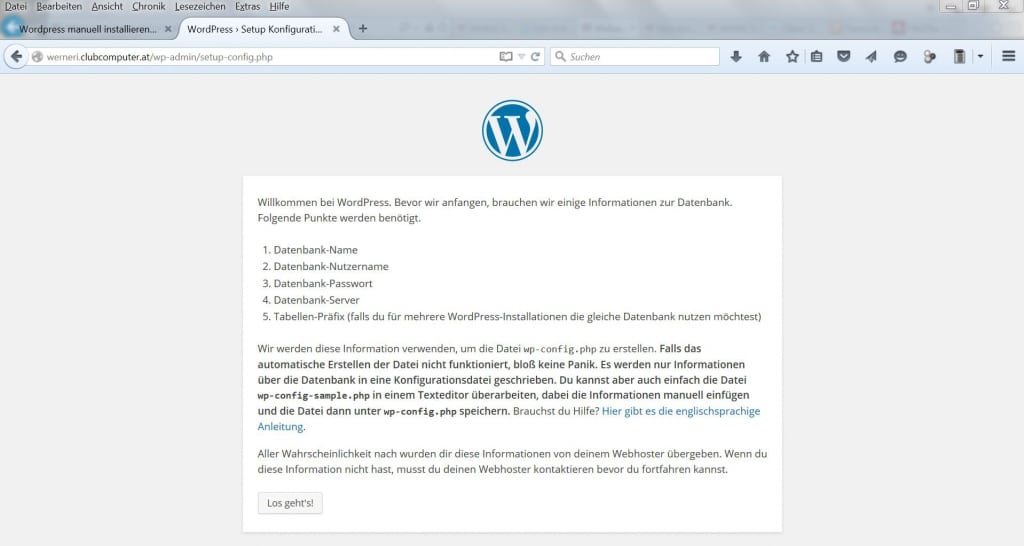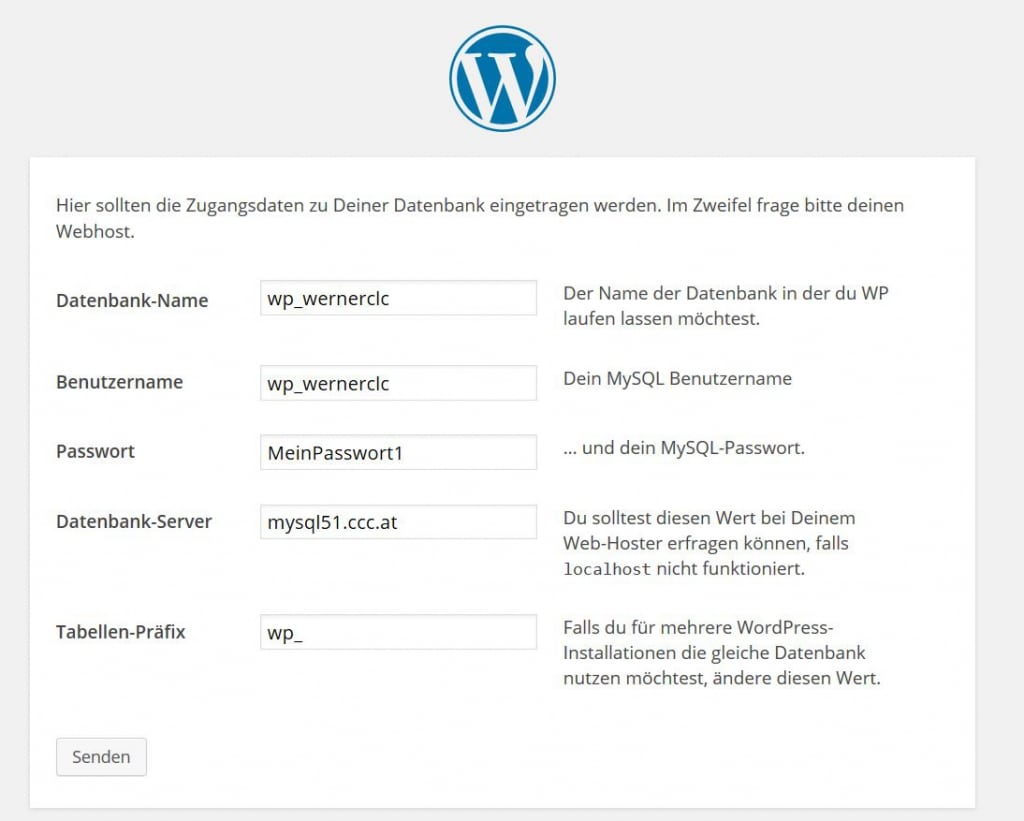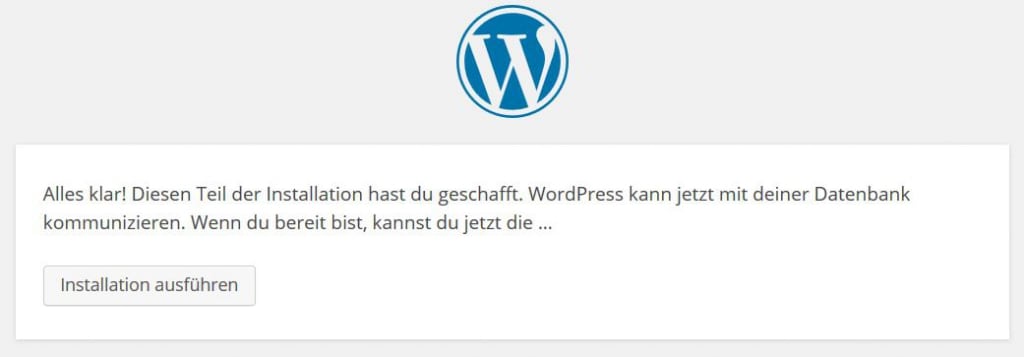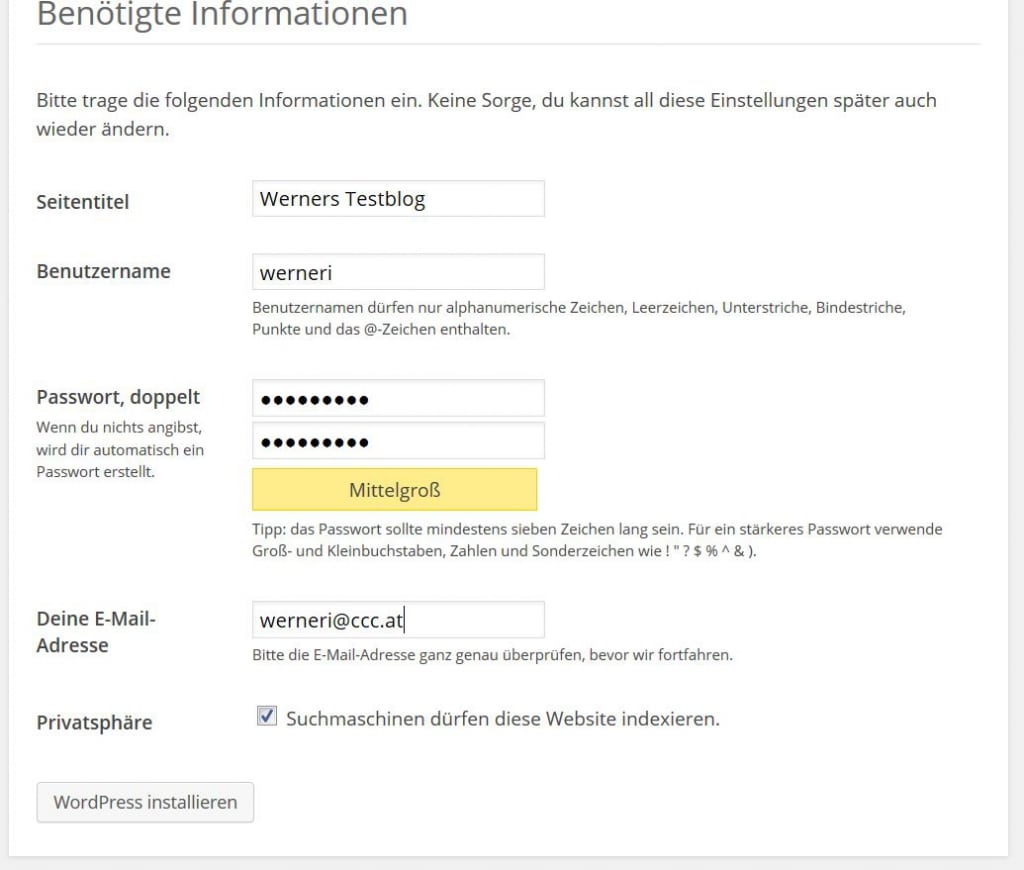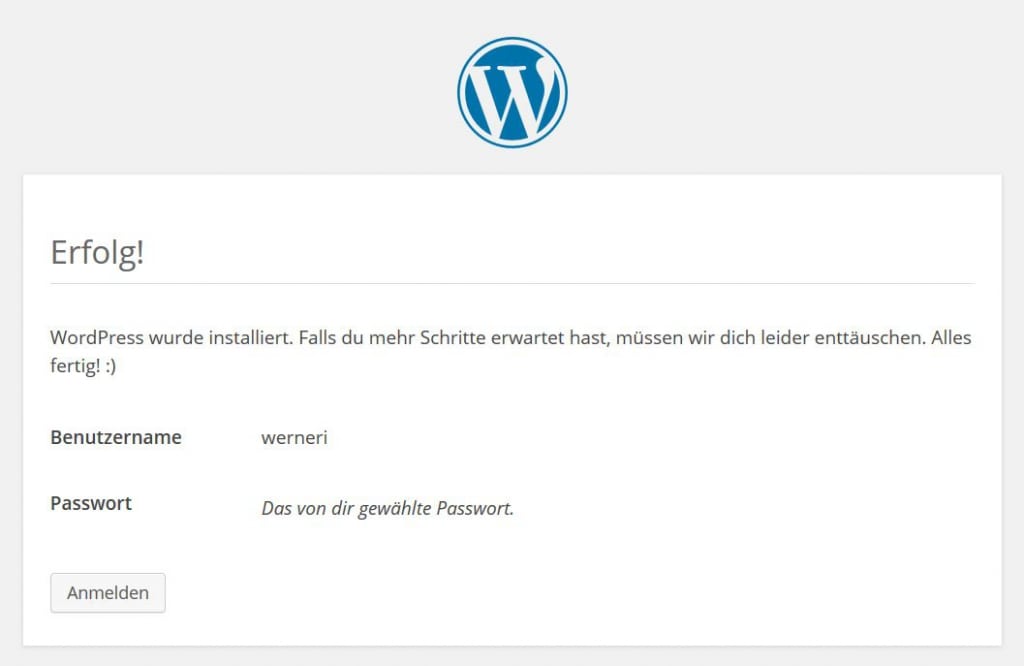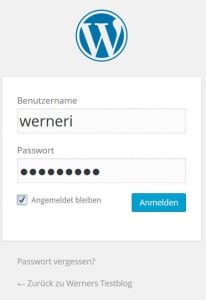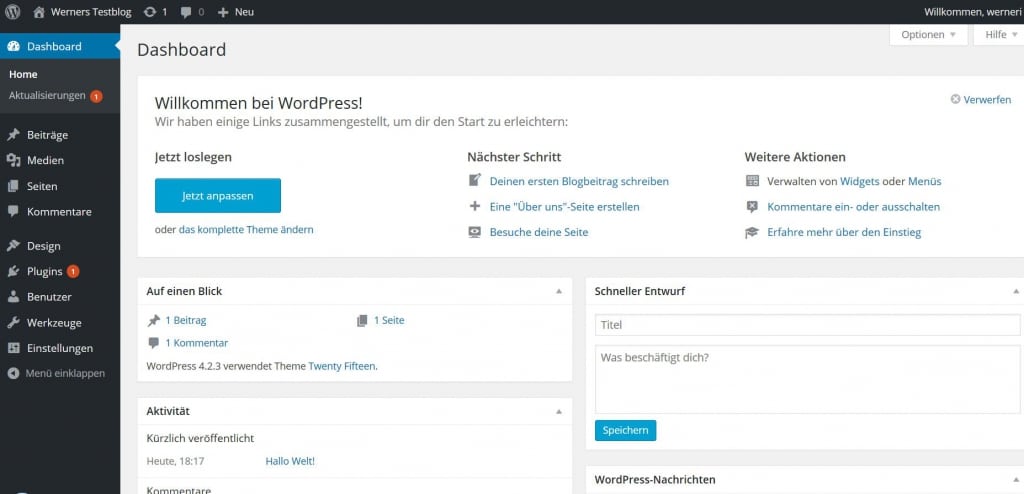WordPress manuell installieren
WordPress ist eine sehr verbreitete Blogging Engine, die aufgrund der Vielzahl der verfügbaren Plugins mittlerweile auch ein vollständiges Content Management System ist. WordPress kann auf unterschiedlichste Weise installiert und genutzt werden. Wir betrachten in diesem Aritkel die manuelle Installation in ihrem persönlichen Webspace.
Es gibt dazu folgende Voraussetzungen:
- Sie benötigen Webspace der unter einem Domainnamen erreichbar ist
- Sie müssen PHP (Version 5) eingeschaltet und überprüft haben
- Sie müssen eine MYSQL Datenbank angelegt haben
- Sie müssen einen zugehörigen MySQL User angelegt haben.
Als nächstes laden Sie WordPress in deutscher Sprache hier auf Ihren Rechner. WordPress wird als ZIP ausgeliefert. Entzippen Sie die Datei auf ihre Festplatte und laden Sie sie mittels FTP auf Ihren Webspace.
Damit WordPress selbst updates durchführen kann, setzen wir Schreibberechtigungen für die WordPress Applikation.
Als nächstes muss die neue Startseite für den Webserver festgelegt werden. Die Startseite von WordPress heißt index.php diese muss als Startseite hier festgelegt werden.
Da die Applikation jetzt auf den Webspace hochgeladen ist, können wir sie nun zum ersten mal aufrufen.
Hoffentlich haben sie sich die zuvor erstellte Datenbank (Datenbanknamen), und die Benutzerid und Passwort des Datenbankbenutzrs gemerkt, denn die benötigen Sie jetzt. Clicken Sie auf “Los gehts!”
Hier tragen Sie nun den Datenbanknamen der MySQL Datenbank die sie vorhin angelegt haben ein. Zusätzlich den Benutzernamen und das Kennwort des MySQL Users, den sie vorhin angelegt haben. Der Datenbankserver ist “mysql51.ccc.at”. Den Tabellen-Präfix können Sie als “wp_” belassen. Klicken Sie “Senden”. Wenn alles richtig ist erscheint folgendes Bild:
Clicken Sie “Installation ausführen”.
Wählen Sie einen beliebigen Seitentitel. Der Titel wird dann auch auf Ihrer Seite angezeigt und kann später auch noch geändert werden. Dann müssen Sie einen Benutzernamen für Ihren Administrator Account für WordPress wählen. Der Benutzeraccount kann beiliebig sein. Danach geben Sie das neue gewünschte Passwort für diesen neu anzulegenden Benutzer 2x ein. Zusätzlich benötit WordPress noch Ihre E-Mail Adresse um Sie auch von Vorkommnissen verständigen zu können. Lassen Sie das Häkchen bei “Suchmaschinen dürfen diese Seite indizieren”. Denn vermutlich wollen Sie nicht verhindern, dass Sie auf Google gefunden werden. Drücken Sie “WordPress installieren”. Und wir sind fertig:
Wenn wir Anmelden clicken gelangen wir auf die Anmeldeseite für den Administrator:
Wir geben hier Daten des soeben vorhin erstellten WordPress Administrator Accounts ein – und drücken anmelden – und befinden uns im sogenannten Backend von WordPress:
Wir sind also mit unserer Installation fertig und können uns der Einrichtung unseres Blogs und unserer Website widment.